Come fare telefonate dal tuo Mac attraverso il tuo iPhone

Con Continuity, il tuo Mac e iPhone funzionano molto bene insieme. Puoi transizioni senza interruzioni tra le due piattaforme ... incluse le telefonate direttamente dal tuo computer. Ecco come
CORRELATI: Come far funzionare perfettamente Mac e dispositivi iOS con Continuity
Affinché ciò funzioni, il tuo Mac e iPhone devono essere vicini l'uno all'altro. Handoff utilizza il protocollo Bluetooth Low Energy che ha una portata massima di circa 30 piedi all'aperto con una linea visiva libera. Dentro, con le pareti e i fili in mezzo, la sua portata è molto inferiore. A seconda della costruzione della tua casa, potresti aver bisogno che iPhone e Mac si trovino nella stessa stanza. L'unico modo per scoprirlo è provare e vedere cosa succede.
Ricezione di telefonate
Ricevere una telefonata è piuttosto semplice. Se il tuo iPhone e il tuo Mac sono nel raggio di portata, ogni volta che ricevi una telefonata, sul tuo Mac verrà visualizzata una notifica. Fai clic su Accetta per rispondere.
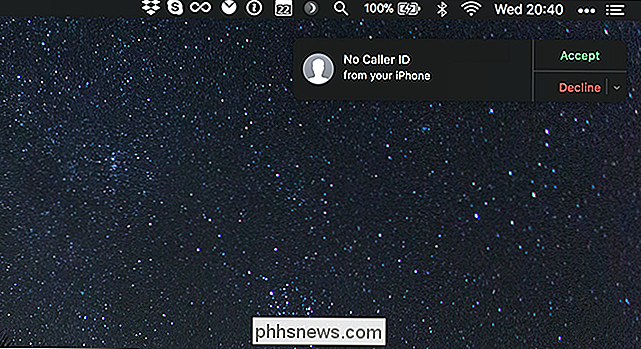
Questo preleva il telefono sul tuo Mac, dove viene instradato attraverso il tuo iPhone. Se hai un auricolare acceso, sarai in grado di chattare attraverso questo. Altrimenti, utilizzerà il microfono e gli altoparlanti incorporati del tuo Mac.
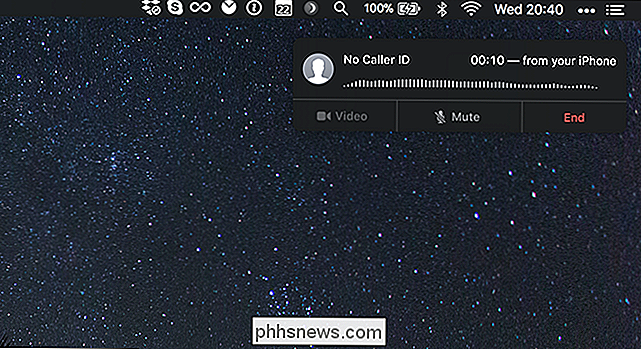
In qualsiasi momento, se vuoi continuare la telefonata sul tuo iPhone, puoi toccare Tocca per tornare alla chiamata nella parte superiore dello schermo. Questo disconnette il tuo Mac in modo da utilizzare normalmente il tuo iPhone.
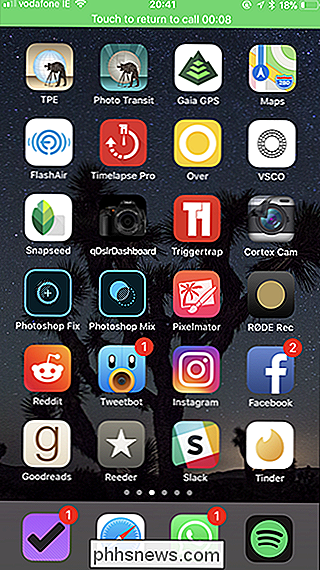
Effettuare una telefonata
Effettuare una telefonata è anche abbastanza semplice. Poiché non è presente l'app Telefono su macOS, è necessario utilizzare FaceTime o Contatti.
Con l'app FaceTime, cercare il contatto che si desidera chiamare.
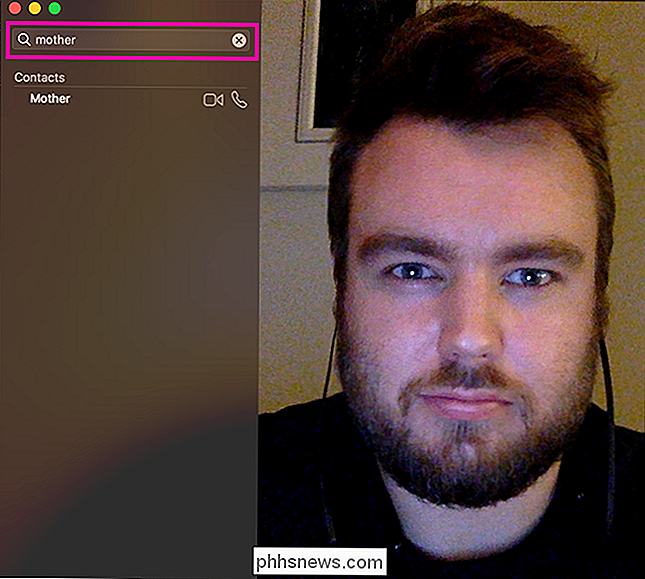
Fare clic sull'icona del telefono e quindi selezionare il numero che si desidera comporre. sotto Chiamata tramite iPhone.
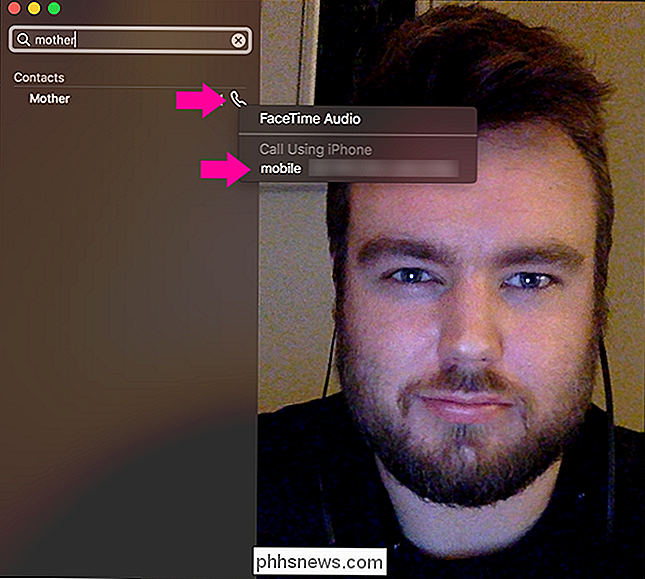
Avvierà una telefonata usando il Mac come altoparlanti e microfono.
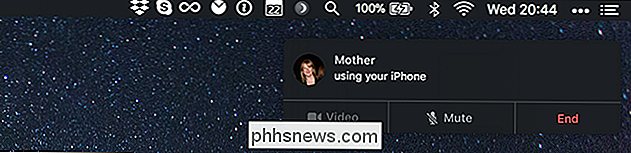
Funziona anche se inserisci manualmente un numero di telefono nella barra di ricerca.
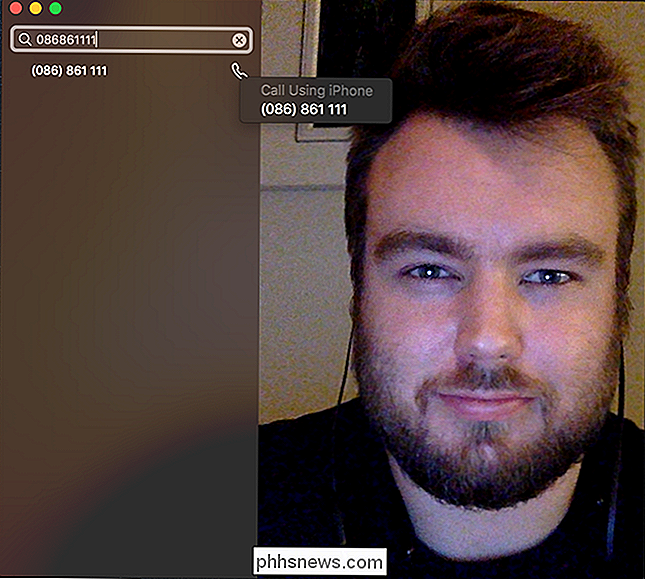
Con l'app Contatti, il processo è più o meno lo stesso. Trova il contatto che desideri chiamare e poi fai clic sul pulsante del telefono.

In alternativa, se trovi un numero di telefono online (e il web designer lo ha contrassegnato come numero di telefono), puoi semplicemente fare clic su di esso per chiamare da il tuo Mac.
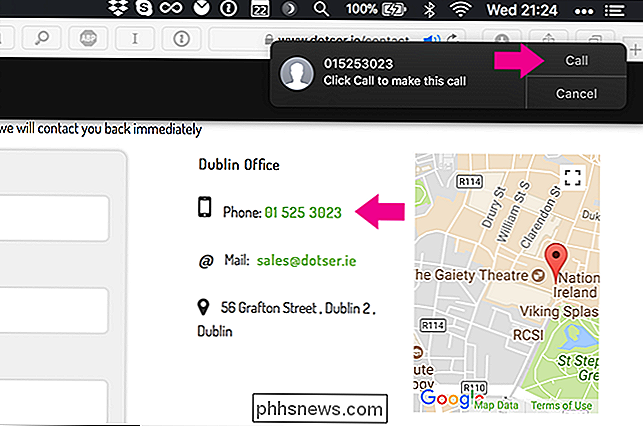
Qualsiasi metodo tu utilizzi funzionerà solo se il tuo iPhone è nel raggio d'azione. Se provi a fare una telefonata mentre è troppo lontana, fallirà.

Come ordinare Facebook con "Più recenti" (anziché "Top Stories")
Per impostazione predefinita, Facebook non mostra tutto. Decide invece cosa pensa di voler vedere in base alle cose che ti piacciono, ai commenti e al tipo di media che Facebook vuole promuovere. Se preferisci vedere tutto, in ordine cronologico, come era un tempo Facebook, ecco come farlo. Sul sito web di Facebook CORRELATO: Come funziona l'algoritmo di ordinamento di notizie di Facebook Apri Facebook nel tuo browser e fai clic sui tre puntini accanto a dove dice Feed news.

Come cancellare la cronologia delle ricerche di Google
Google conosce molto su di te in base alla cronologia delle ricerche. È un po 'il punto di ricerca, per conoscere le persone e servirle pubblicità pertinente. Ma fortunatamente, gli strumenti rivolti agli utenti dell'azienda ti consentono di rimuovere tali conoscenze a tuo piacimento. Apri il browser e vai su myactivity.



